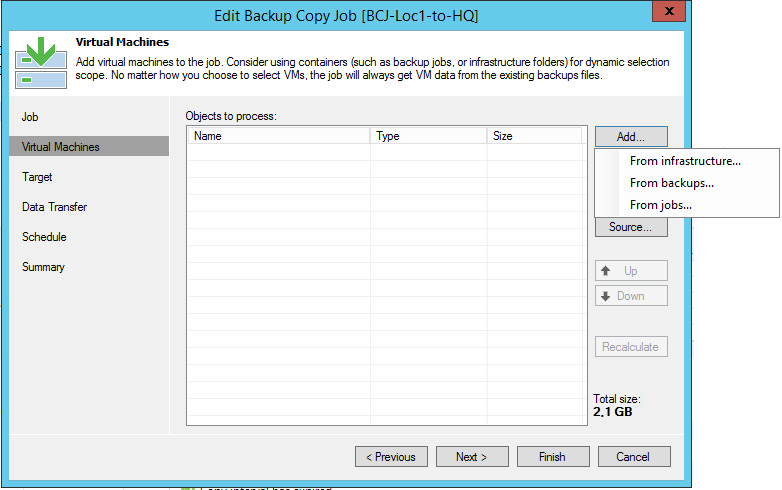Veeamのバックアップ・コピー・ジョブには、名前が示すより多くの機能があります。バックアップ・コピー・ジョブの最も重要な役割は、既存のバックアップ・データを別のストレージにコピーすることです。これは、後でリストアするため、さらには、オフサイトの場所にデータの保管するためです(「3-2-1ルール」を参照)。
バックアップ・コピーのプロセス
バックアップ・コピー・ジョブは、開始時からバックグラウンドで動作します。そのロジックは次のとおりです。
- 特定の時点で、新しいバックアップ・データがないか調べます
- 新しいデータがない場合、新しいバックアップ・データが作成されるまで待機します。
- 新しいバックアップ・データを確認するとそれをコピーします
- 決められた時間内にすべてのデータを転送できない場合でも、すべてのデータがバックアップ先に保存するまで、データ転送を継続します。
構成手順
最初の手順では、新しいバックアップ・データの存在をバックアップ・コピー・ジョブが確認する時刻と間隔を、次のように定義します。
図1ジョブの定義
図1で、間隔は1日に設定されており、新しいバックアップ・データの存在を確認する時刻は01:00に設定されています。前日の01:00以降の新しいデータがバックアップ・リポジトリに存在する場合、バックアップ・コピー・ジョブはすぐにデータを転送し始めます。存在しない場合は引き続き待機します。この仕組みはスケジュールを大幅に簡素化し、バックアップ・ジョブがデータ転送に要する時間を必要に応じて確保します。
ただし、任意の時刻までバックアップ・コピー・ジョブが待機することを求められる状況もあります。例:
- バックアップ・ジョブが、たとえば6時間ごとに実行されるとします(00:00、06:00、12:00、18:00[午後6時00分])。
- バックアップ・コピー・ジョブは18:00以降にデータをコピーする必要があります。
18:00のバックアップ・プロセスがいつ完了するかは誰にも予測できないので、バックアップ・コピー・ジョブの開始時刻をずっと後に、たとえば19:00(午後7時00分)に設定することも考えられます。それ以外の方法として、バージョン8以降では、新しいバックアップ・データが記録されるまで待機するようにバックアップ・コピー・ジョブに指示することも可能です。
BackupCopyLookForward HKEY_LOCAL_MACHINE\SOFTWARE\Veeam\Veeam Backup and Replication\
このコマンドを使用すると、バックアップ・コピー・ジョブの開始時間をちょうど18:00に設定しつつ、18:00開始のバックアップ・ジョブが完了するまでバックアップ・コピー・ジョブを待機させることができます。
次の手順では、バックアップ・コピー・ジョブのソースを選択します。
図2ソースとなるデータの指定
次の選択肢があります。
- From infrastructure(インフラストラクチャから):仮想マシンまたはVMコンテナを選択できます。バックアップ・コピー・ジョブが直近のバックアップを自動的に検索します
- From backups(バックアップから):バックアップから特定のVMを選択することも、複数のVMを持つ全体のバックアップを選択することもできます
- From jobs(ジョブから):既存のバックアップ・ジョブを選択できます。元のバックアップ・ジョブは[Secondary Target(セカンダリ・ターゲット)]タブに自動的に追加されます。
図3バックアップ・ジョブにおけるセカンダリ・ターゲット
1つのバックアップ・コピー・ジョブに複数のソースを指定することもあります。1つのVMが複数のソースから利用できる場合、ジョブは最新のバージョンのみ転送します。1つのバックアップ・ジョブに複数のセカンダリ・ターゲットがあることもあります(図3参照)。
ソースを選択した後に、ターゲットとなるVeeamリポジトリを指定する必要があります。図4は設定画面を示しています。
図4ターゲットの指定
バックアップ・コピー・ジョブは、常に少なくとも1つの永久増分バックアップ・チェーンを作成します。その長さは[Restore points to keep(保持するリストア・ポイント)]オプションによって決まります。さらに、任意の日にフル・バックアップを作成する[Keep the following restore points for archival purposes(アーカイブ目的で次のリストア・ポイントを保持)]オプションがあります。これは、従来のGrandfather-Father-Son原則(GFS)に対応します。
図5GFS
リストア・ポイントはフル・バックアップとして保存されます。注:フル・バックアップは設定した日(たとえば、月の第1日曜日)に常に作成されるのではなく、バックアップ対象となる新しいデータが存在する場合のみ、フル・バックアップが作成されます。
バックアップ・コピー・ジョブは「永久増分」として機能し、バックアップ先でフル・バックアップが作成されます。これは、特に狭い帯域幅でデータを転送する必要がある場合に効果的です。
GFSでの消費容量
上の例(図5)では多数のフル・バックアップが生成されることになります。1つのバックアップを週単位および月単位で同時実行できるとしても、この場合に必要となる容量は大きくなります。
そこで、必要となる容量を抑えるオプションがいくつかあります。
- 30の増分バックアップは通常4つのフル・バックアップより容量が少ないため、週単位のリストア・ポイントは通常30の「Restore points to keep(保持するリストア・ポイント)」で置き換えることができます。
- 重複排除アプライアンスまたはWindows Server 2016 ReFS統合または重複排除機能の利用(Windows 2012ではスケーラビリティが限られます)。
- 30日ごとに第2のバックアップ・コピー・ジョブを使用することで月/四半期単位のバックアップ設定を排除。
第3のオプションはあまり明快ではないので、これからご説明します。
- [Copy every(実行間隔)]オプションを30日に設定します(図1「ジョブの定義」を参照)
- [Restore points to keep(保持するリストア・ポイント)]オプションを12に設定します
こうすると、月単位のバックアップは1つのフル・バックアップと11の増分バックアップになります。この場合、元となるバックアップ・ジョブにいくつのリストア・ポイントがあるかは関係ありません。また、バックアップ・コピー・ジョブは単純なコピー機能ではなく、定義された期間内にデータが変更されたブロックをチェックします。GFSスキームと比較した場合の容量削減の例を図6に表示します。
図6月単位の増分バックアップの例
このリストに示されているのは、フル・バックアップ(.vbkファイル)のサイズがほぼ10TBのファイル・サーバーです。月単位の変更率はおよそ1~2TB(.vibファイルのサイズ)です。このように、月単位で節約される領域はおよそ8~9TBあり、12か月の期間で見ると大変な量になります。注:コピーの最大実行間隔は100日なので、年単位のバックアップは、GFSの日単位バックアップ・コピー・ジョブを使用して、図8に示すように構成します。
言うまでもなく、このオプションには無視できない欠点もあります。バックアップ・チェーンが損害を受けた場合(ビット・エラー、意図しないデータ削除)、一部の月単位バックアップが使えなくなることがあります。
このため、このオプションは、理想的にはテープ・バックアップとの組み合わせで使用してください(図7を参照)。
図7バックアップ・コピー・ジョブとテープ
重複排除アプライアンスやWindows重複排除機能にも同じことが言えます。重複排除データベースが損害を受けた場合、全バックアップ・チェーンが危険にさらされます。
Veeam Backup & Replication v9には新しいオプション、[Read the Entire restore point from source backup instead of synthesizing it from increments(リストア・ポイント全体を、増分から合成せずに、ソース・バックアップから読み込む)]があります(図8を参照)。このオプションは、前に説明した「バックアップ・コピー・ジョブは常に増分」の正反対です。これは、合成I/O操作のパフォーマンスが低いシステムを想定しており、主にVeeam製品と統合していない重複排除アプライアンスや、SMB環境の小規模ストレージ(ハード・ドライブが2~8台)に適用されます。この場合、プライマリ・バックアップとセカンダリ・バックアップの間でデータがゼロから転送されるため、十分な帯域幅を確保する必要があります。
図8新規にリストア・ポイントを作成(転送)
最後から2番目の手順(図9)では、WANアクセラレーションを選択できます。
図9WANアクセラレーション
最後の手順は、バックアップ・コピー・ジョブの実行を任意の時間内に制限するオプションです。図10は、平日の営業時間中にはデータが転送されないことを示しています。また、グローバルの[Network Traffic(ネットワーク・トラフィック)]設定で、帯域幅の制限を設定できます。
図10実行時間の制限
高度な設定
[Backup Copy Target(バックアップ・コピー・ターゲット)]メニューには、いくつか興味をひく設定があります(図4を参照)。図11に、メンテナンス設定を示します。
図11メンテナンス設定
デフォルトでは、すべてのバックアップ・コピー・ジョブについて、Veeamは月に一度、月の最後の土曜日に整合性チェックを実行します。その目的は、ストレージ・システムに起因するエラー(兆候のないデータ破損)の検出です。Veeamはバックアップのすべてのデータ・ブロックを読み込み、チェックサムが正しいかどうかを調べます。ストレージ上でデータ全体の読み取りが発生するため、複数のバックアップ・コピー・ジョブがある場合は、整合性チェックを複数の日に分けることをお勧めします。
フル・バックアップのデフラグを定期的に実行し、パフォーマンス(低下)の長期的改善や容量の削減に役立つオプションもあります。
まとめ
バックアップ・コピー・ジョブの仕組みは、名前から想像されるよりはるかに柔軟で、3-2-1ルールに容易に準拠する為の堅牢なツールなのです。